-
Knoppen aanpassen in een activiteit
-
De verschillende typen knoppen op een Harmony 1000
-
De verschillende activiteitsschermen
Knoppen aanpassen in een activiteit
- Start de software voor de Logitech Harmony-afstandsbediening en meld u aan bij uw account.
- Klik op de Harmony-startpagina op de knop
 voor de activiteit die u wilt aanpassen.
voor de activiteit die u wilt aanpassen. - Selecteer de gewenste knop in de kolom Knop om een opdracht aan een knop toe te wijzen. In dit voorbeeld wordt 'Mute' gebruikt.
- Selecteer in de kolom Apparaat het apparaat dat u met deze knop wilt bedienen.

- Selecteer de gewenste opdracht voor de knop in de vervolgkeuzelijst van de kolom Opdracht.

- Klik ten slotte op de knop Gereed onder aan de pagina om uw wijzigingen op te slaan.
- Update de afstandsbediening.
Als u opdrachten op het scherm Knoppen aanpassen wilt wijzigen, klikt u op de tab ![]() Extra knoppen boven aan de pagina.
Extra knoppen boven aan de pagina.
- Selecteer de gewenste knop (van 1 tot en met 9 voor elke pagina) in de kolom Knop. In de onderstaande illustratie van de afstandsbediening ziet u waar elke knop op het display wordt weergegeven. In dit voorbeeld wordt de opdracht Gids voor de PVR aan de derde knoppositie toegewezen.


- Typ 'Gids' in het tekstvak voor de derde knoppositie in de kolom Knop.

- Selecteer in de kolom Apparaat naar welk apparaat u de opdracht wilt verzenden. In dit voorbeeld wordt de PVR gebruikt.

- Selecteer de gewenste opdracht in de vervolgkeuzelijst van de kolom Opdracht.

Navigeren op de pagina Extra knoppen
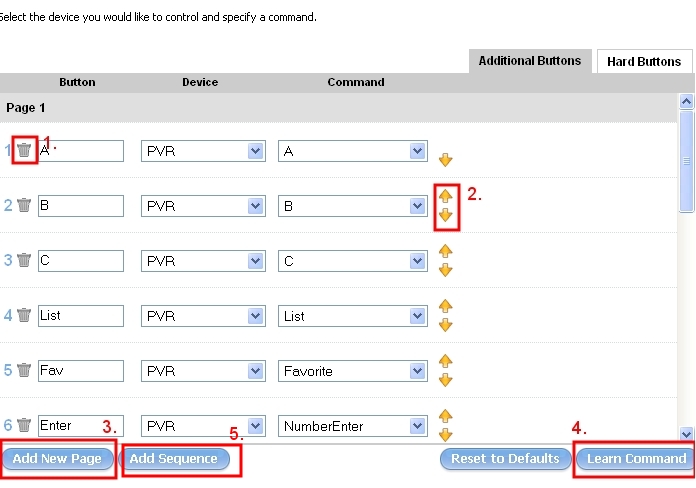
- U kunt een opdracht verwijderen door op het bijbehorende
 prullenbakpictogram te klikken.
prullenbakpictogram te klikken. - U kunt opdrachten naar andere knopposities verplaatsen met de
 pijlen.
pijlen. - Klik op de
 knop om nog een pagina toe te voegen.
knop om nog een pagina toe te voegen. - Klik op de
 knop als de gewenste opdracht niet in de vervolgkeuzelijst staat. U kunt de knop overnemen van uw oorspronkelijke afstandsbediening. Zie voor meer informatie artikel 360023209454 - De Harmony 1000 een opdracht van uw oorspronkelijke afstandsbediening leren.
knop als de gewenste opdracht niet in de vervolgkeuzelijst staat. U kunt de knop overnemen van uw oorspronkelijke afstandsbediening. Zie voor meer informatie artikel 360023209454 - De Harmony 1000 een opdracht van uw oorspronkelijke afstandsbediening leren. - Klik op de
 knop als u een aangepaste reeks van vijf opdrachten voor een knop wilt maken. Zie voor meer informatie artikel 12839 - Een reeks opdrachten toewijzen aan één knop op de afstandsbediening.
knop als u een aangepaste reeks van vijf opdrachten voor een knop wilt maken. Zie voor meer informatie artikel 12839 - Een reeks opdrachten toewijzen aan één knop op de afstandsbediening.
Klik na de aanpassing op de knop Gereed om de knopwijzigingen op te slaan. Tot slot moet u uw afstandsbediening updaten. Sluit de Harmony 1000 aan op de USB-kabel van de computer en klik op de knop Afstandsbediening updaten op de Harmony-startpagina.
Zie artikel 360023209454 - Knoppen voor een Harmony 1000 aanpassen in apparaatmodus als een opdracht niet correct aan een specifiek apparaat is toegewezen in apparaatmodus.
De verschillende typen knoppen op een Harmony 1000
De software voor de Logitech Harmony-afstandsbediening identificeert de knoppen die in activiteiten worden gebruikt, als twee verschillende typen: harde knoppen en extra knoppen.
'Harde' knoppen zijn:- De fysieke harde knoppen van de Harmony 1000. Dit zijn de volume- en kanaalknoppen, de D-pad, mute-knop en knop Vorige. Alle andere fysieke knoppen worden gebruikt voor het bedienen van de Harmony 1000 en zijn niet aanpasbaar.
- Aangepaste pictogrammen zoals de knoppen Duimen omhoog en Duimen omlaag, die uniek zijn voor TiVo-activiteiten
- De transportknoppen (afspelen, pauzeren, stoppen, enz.)
- Opdrachten die aan de zijbalk zijn toegewezen. Deze variëren per activiteit.

Opdrachten die op het scherm Aangepaste knoppen (de ster) aan het lcd-scherm zijn toegewezen. De namen van deze opdrachten kunnen naar wens worden aangepast.

Activiteitsschermen
Activiteiten kunnen vier verschillende schermen met knoppen hebben, namelijk voor transport, numeriek toetsenblok, favoriete kanalen en extra opdrachten. In dit voorbeeld wordt de activiteit TiVo kijken gebruikt.
Transport
Afspelen, Pauzeren, Stoppen, Herhalen en Opnemen zijn voorbeelden van enkele knoppen die worden weergegeven wanneer u activiteiten zoals 'Tv kijken' of 'Een cd afspelen' gebruikt.

Afhankelijk van de activiteit toont dit pictogram een numeriek of alfanumeriek toetsenblok om van kanaal te veranderen, cd's te wisselen, en meer.

Hier vindt u secundaire activiteitsknoppen afhankelijk van de activiteit, en kunt u ook uw eigen aangepaste knoppen toevoegen.

In de activiteit Tv kijken toont dit pictogram de favoriete kanalen. Als u deze functie wilt gebruiken, moet u de afstandsbedieningssoftware gebruiken om favoriete kanalen in te stellen.

Belangrijke mededeling: De firmware-updatetool wordt niet meer ondersteund of onderhouden door Logitech. We raden u ten zeerste aan om Logi Options+ te gebruiken voor ondersteunde Logitech-apparaten. We zijn er om u te helpen tijdens deze overgang.
Belangrijke mededeling: De Logitech Preference Manager wordt niet meer ondersteund of onderhouden door Logitech. We raden u ten zeerste aan om Logi Options+ te gebruiken voor ondersteunde Logitech-apparaten. We zijn er om u te helpen tijdens deze overgang.
Belangrijke mededeling: Het Logitech Control Center wordt niet meer ondersteund of onderhouden door Logitech. We raden u ten zeerste aan om Logi Options+ te gebruiken voor ondersteunde Logitech-apparaten. We zijn er om u te helpen tijdens deze overgang.
Belangrijke mededeling: Het Logitech-verbindingshulpprogramma wordt niet meer ondersteund of onderhouden door Logitech. We raden u ten zeerste aan om Logi Options+ te gebruiken voor ondersteunde Logitech-apparaten. We zijn er om u te helpen tijdens deze overgang.
Belangrijke mededeling: De Unifying-software wordt niet meer ondersteund of onderhouden door Logitech. We raden u ten zeerste aan om Logi Options+ te gebruiken voor ondersteunde Logitech-apparaten. We zijn er om u te helpen tijdens deze overgang.
Belangrijke mededeling: De SetPoint-software wordt niet meer ondersteund of onderhouden door Logitech. We raden u ten zeerste aan om Logi Options+ te gebruiken voor ondersteunde Logitech-apparaten. We zijn er om u te helpen tijdens deze overgang.
Veelgestelde vragen
Er zijn geen producten beschikbaar voor deze sectie
